
Tocar el amplificador en GarageBand para iPad
Puedes conectar una guitarra o bajo eléctrico y tocarlo con una variedad de sonidos de amplificador muy realistas que combinan un amplificador de guitarra o bajo con uno o más pedales de efecto. Puedes establecer los controles del amplificador, agregar efectos de pedal para personalizar el sonido y afinar la guitarra visualmente.
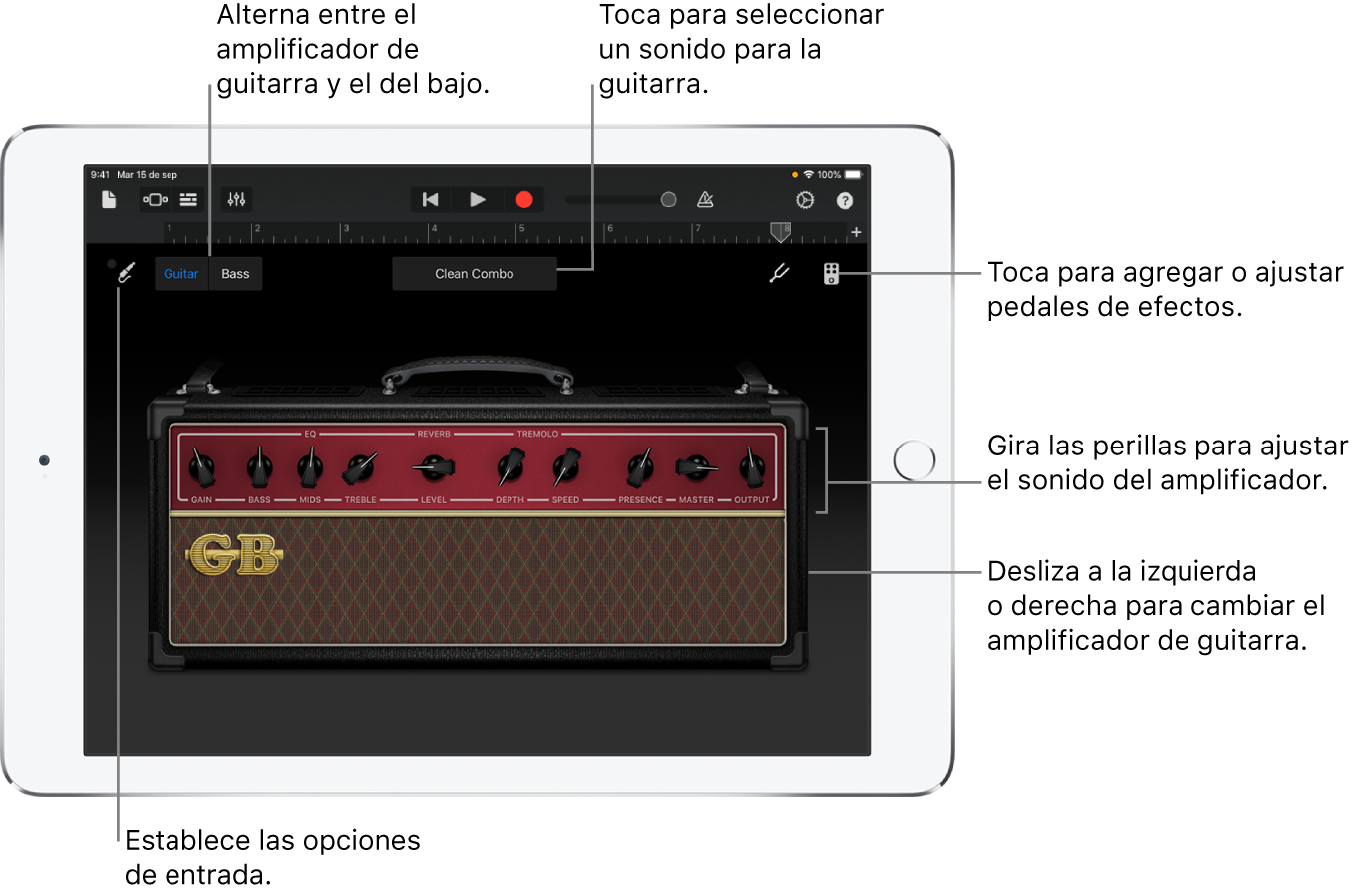
Seleccionar un sonido de guitarra o bajo
Toca el nombre en la parte superior de la pantalla y selecciona el sonido que quieras usar. También puedes desplazar hacia la izquierda o hacia la derecha para cambiar al sonido anterior o al siguiente.
Para cambiar entre sonidos de guitarra y bajo, toca Guitarra o Bajo. Para ver los sonidos de otra categoría, toca un nombre de categoría.
Cambiar el amplificador
Desliza el amplificador hacia la izquierda o hacia la derecha.
Ajustar el nivel de entrada
Al tocar la guitarra o el bajo, se ilumina en verde un círculo al lado del botón “Configuración de entrada” ![]() para indicar que GarageBand está recibiendo una entrada procedente del instrumento. Si el círculo se pone rojo, baja el volumen del instrumento para evitar la distorsión.
para indicar que GarageBand está recibiendo una entrada procedente del instrumento. Si el círculo se pone rojo, baja el volumen del instrumento para evitar la distorsión.
Toca el botón "Configuración de entrada" y arrastra el regulador “Nivel de entrada” hacia la izquierda o hacia la derecha para establecer el nivel .
El regulador “Nivel de entrada” está disponible si tu entrada es compatible con el control de nivel por software.
Para establecer el nivel automáticamente, toca el botón Automático junto al regulador “Nivel de entrada”.
Si el dispositivo de entrada admite canales izquierdo y derecho, toca Izquierdo o Derecho para seleccionar el canal de entrada.
Establecer los controles del amplificador
Toca y gira los botones para establecer los controles del amplificador.
Reducir el ruido no deseado
Puedes usar una puerta de ruido para reducir el ruido de entrada de bajo nivel mientras grabes. Una puerta de ruido corta el sonido cuando éste está por debajo de un nivel mínimo.
Toca el botón "Configuración de entrada"
 y activa la opción "Puerta de ruido".
y activa la opción "Puerta de ruido".Arrastra el regulador "Puerta de ruido" hasta que el ruido desaparezca o disminuya hasta un nivel aceptable.
Activar la monitorización de un dispositivo externo
Cuanto tengas un instrumento eléctrico o interfaz de audio conectado a tu iPad, aparecerá un botón Monitor debajo de los controles de "Puerta de ruido".
Toca el botón “Configuración de entrada”
 .
.Toca el botón Monitor para activar la monitorización. Presiónalo de nuevo para desactivarla.
Agregar, sustituir o eliminar un efecto de pedal
Puedes agregar hasta cuatro pedales de efecto y cambiar su orden arrastrándolos hacia la izquierda o hacia la derecha.
Toca el botón “Pedal de efectos”
 situado en la esquina superior derecha para mostrar los pedales de efectos.
situado en la esquina superior derecha para mostrar los pedales de efectos.Para agregar un pedal de efectos, toca una ranura de pedal de efectos vacía y después selecciona un pedal.
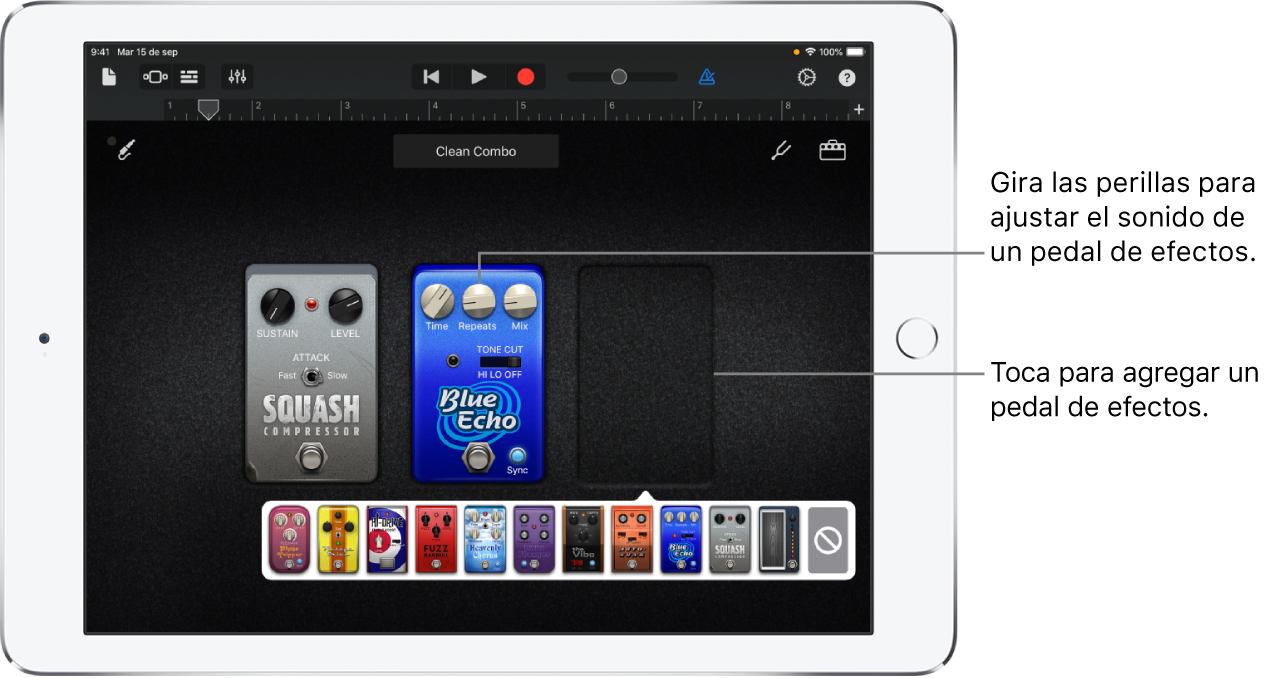
Para reemplazar un pedal de efectos, toca el que quieras reemplazar y selecciona otro.
Para eliminar un pedal de efectos, arrástralo hacia la parte inferior de la pantalla.
Toca el botón Amplificador
 de la esquina superior derecha para regresar a los controles del amplificador.
de la esquina superior derecha para regresar a los controles del amplificador.
Activar o desactivar un pedal de efectos
Toca el botón "Pedal de efectos"
 en la esquina superior derecha.
en la esquina superior derecha.Toca el botón circular de encendido y apagado del pedal de efectos. Si el pequeño LED redondo (normalmente rojo) del pedal de efectos está iluminado, significa que el pedal está encendido.
Toca el botón Amplificador
 de la esquina superior derecha para regresar a los controles del amplificador.
de la esquina superior derecha para regresar a los controles del amplificador.
Establecer los controles del pedal de efectos
Toca el botón "Pedal de efectos"
 en la esquina superior derecha.
en la esquina superior derecha.Arrastra o toca los controles y botones para realizar ajustes.
Usar el pedal wah con el control facial
Si tu iPad es compatible con el reconocimiento facial, puedes mover el pedal en el pedal Modern Wah con sólo mover la boca mientras tocas. Mientras grabas, también se graban todos los movimientos de pedal que realices con el control facial.
Toca una ranura de pedal de efectos vacía y después selecciona Modern Wah en la lista.
Mantén tu iPad a unos 25–50 cm de tu cara y toca el botón "Control facial"
 .
.La primera vez que uses el control facial, GarageBand solicitará permiso para acceder a la cámara del iPad.
Mientras tocas, abre y cierra la boca para subir y bajar el pedal wah.
Puedes tocar el botón Amplificador
 y ajustar los controles del amplificador mientras sigues usando el control facial.
y ajustar los controles del amplificador mientras sigues usando el control facial.Para desactivar el control facial, vuelve a tocar el botón “Control facial”.
Nota: GarageBand usa las funciones de reconocimiento de cara de ARKit para traducir tus expresiones faciales en controles de efectos del instrumento. La información de tu cara se procesa en el dispositivo y sólo se captura la música.
Afinar la guitarra o bajo
Toca el botón Afinador
 en la esquina superior izquierda.
en la esquina superior izquierda.Mirando el afinador, toca la cuerda al aire que quieras afinar.
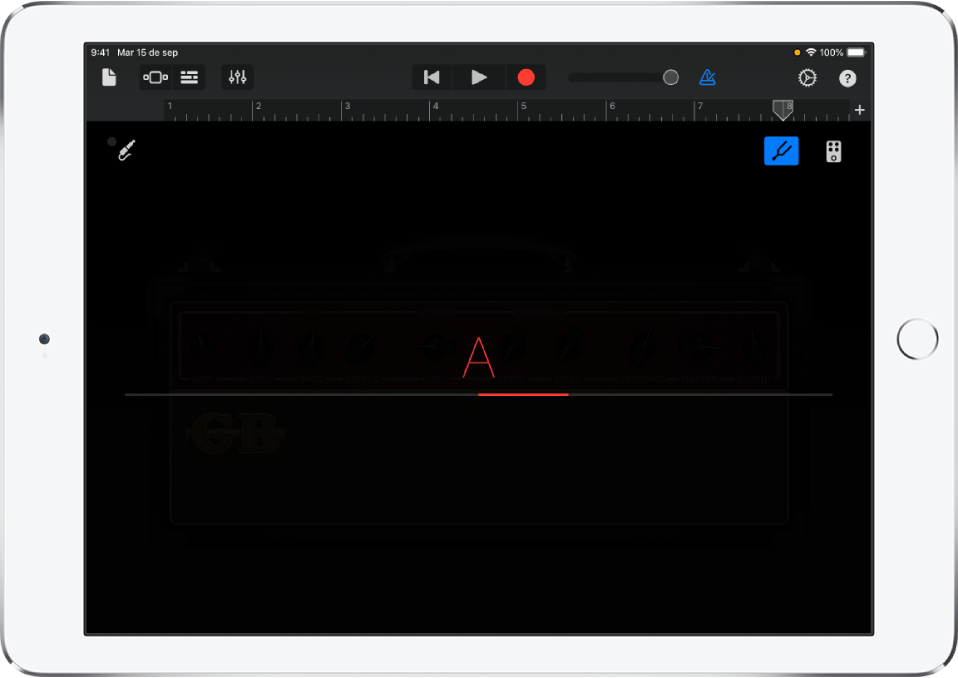
Las líneas horizontales rojas indican si el sonido de la cuerda es demasiado grave (bemol) o demasiado agudo (sostenido). Si la cuerda está afinada, el nombre de la nota que se muestra en el centro se vuelve azul.
Vuelve a tocar el botón Afinador para cerrar el afinador.
Guardar tus propios sonidos personalizados
Modifica un sonido de amplificador existente al ajustar los controles del amplificador, agregar o eliminar pedales de efectos o al ajustar los controles del pedal de efectos.
Toca el nombre en la parte superior de la pantalla y selecciona Guardar.
Escribe un nombre para tu sonido personalizado y toca OK.
La primera vez que guardes un sonido personalizado aparecerá la nueva categoría Personalizado, con un ícono para tu sonido. Para cambiar el nombre del sonido o eliminarlo, toca Editar y luego toca el ícono (para cambiar el nombre del sonido) o el círculo rojo (para eliminar el sonido).
Activar o desactivar la protección antidiafónica
Cuando la guitarra o bajo está conectado al puerto de audífonos y la monitorización está activada, puedes notar una retroalimentación no deseada ocasionada por la diafonía. GarageBand incluye protección antidiafónica para ayudar a evitar la retroalimentación provocada por la diafonía. La protección antidiafónica es especialmente útil al utilizar una configuración de alta ganancia en un amplificador de guitarra o bajo, o al utilizar un pedal de efectos de saturación (overdrive) o potenciación (boost) junto con un amplificador de alta ganancia, como el Modern Stack. En estos casos, la diafonía provoca niveles de salida abruptos y demasiado elevados.
La protección antidiafónica puede cambiar el sonido del instrumento mientras la monitorización está activada, pero el sonido regresará a la normalidad cuando se desactive la monitorización o se seleccione otra pista. Puedes desactivar la protección contra diafonía para escuchar cómo cambia el sonido; sin embargo, se recomienda que bajar el volumen del iPad antes de hacerlo.
Cierra GarageBand.
Abre la app Configuración, selecciona GarageBand y activa o desactiva la opción "Evitar diafonía".